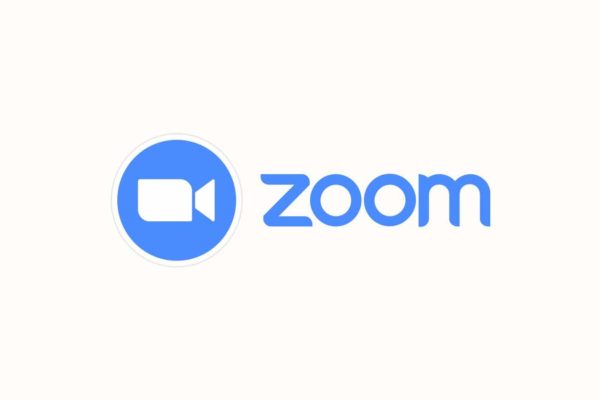Zoomアプリのインストール方法
最終更新日:2025/08/06
公開日:2021/07/07
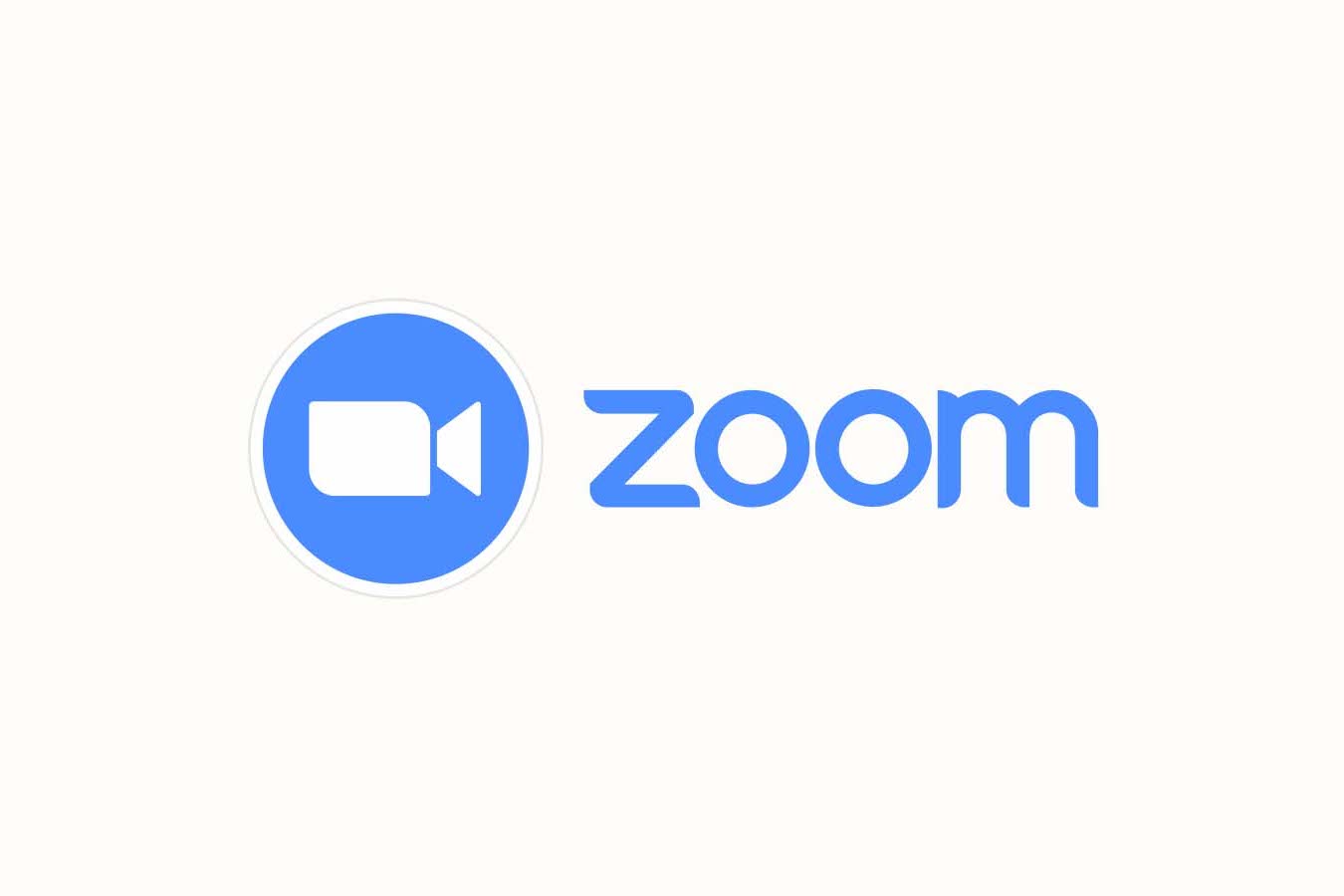
最終更新日 : 2022年1月11日
ここではWeb会議サービス『Zoom』アプリのインストール方法について説明します。
パソコンでZoomを利用される方
利用できる環境
Windows / Macのどちらも利用可能ですが、以下条件を満たしているかどうか確認してください。その他の詳しいシステム要件はこちらから参照できます。
・Windows 7 以降
・macOS 10.9 Mavericks 以降
Zoomアプリのインストール
※以降の解説はWindows版の画面を使用していますが、Mac版でもほぼ同様です。
1. Zoomのダウンロードセンターにアクセスしてください。
ミーティング用Zoomクライアントのダウンロードボタンをクリックすると、自動でインストーラのダウンロードが始まります。
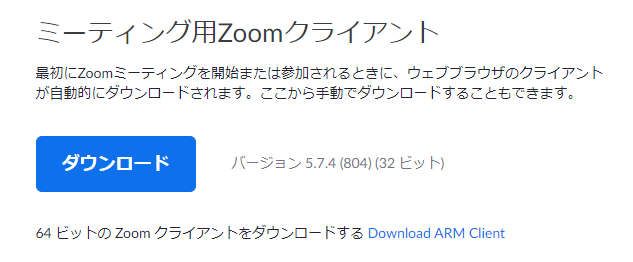
2. ダウンロードされたZoomInstaller.exeをダブルクリックしてください。
※Mac版の場合はZoom.pkgです。
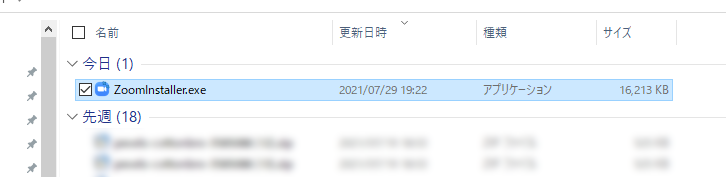
3. しばらく待ち、画像のようなウィンドウが表示されましたらインストール完了です。「Zoomアカウントの作成」に進んでください。
※Mac版の場合はインストーラのウィンドウが開きます。表示される内容に従ってインストールを行ってください。
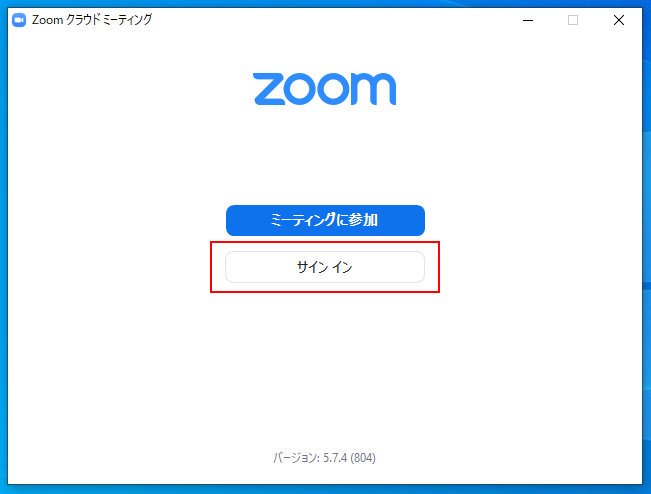
ユーザー認証のないウェビナーに参加予定の方はこちら、ユーザー認証のあるウェビナーに参加予定の方はこちらのページから、引き続き設定を進めてください。
スマートフォン・タブレットでZoomを利用する方
利用できる環境
iOS / Androidのどちらも利用可能ですが、以下条件を満たしているかどうか確認してください。その他の詳しいシステム要件はこちらから参照できます。
・iOS 8.0 以降
・iPadOS 13 以降
・Android 5.0x 以降
Zoomアプリのインストール
利用する端末に合わせて、下記リンク先もしくはQRコードを読み取ってアプリをインストールしてください。
iPhone/iPadを利用する方 | Android端末を利用する方
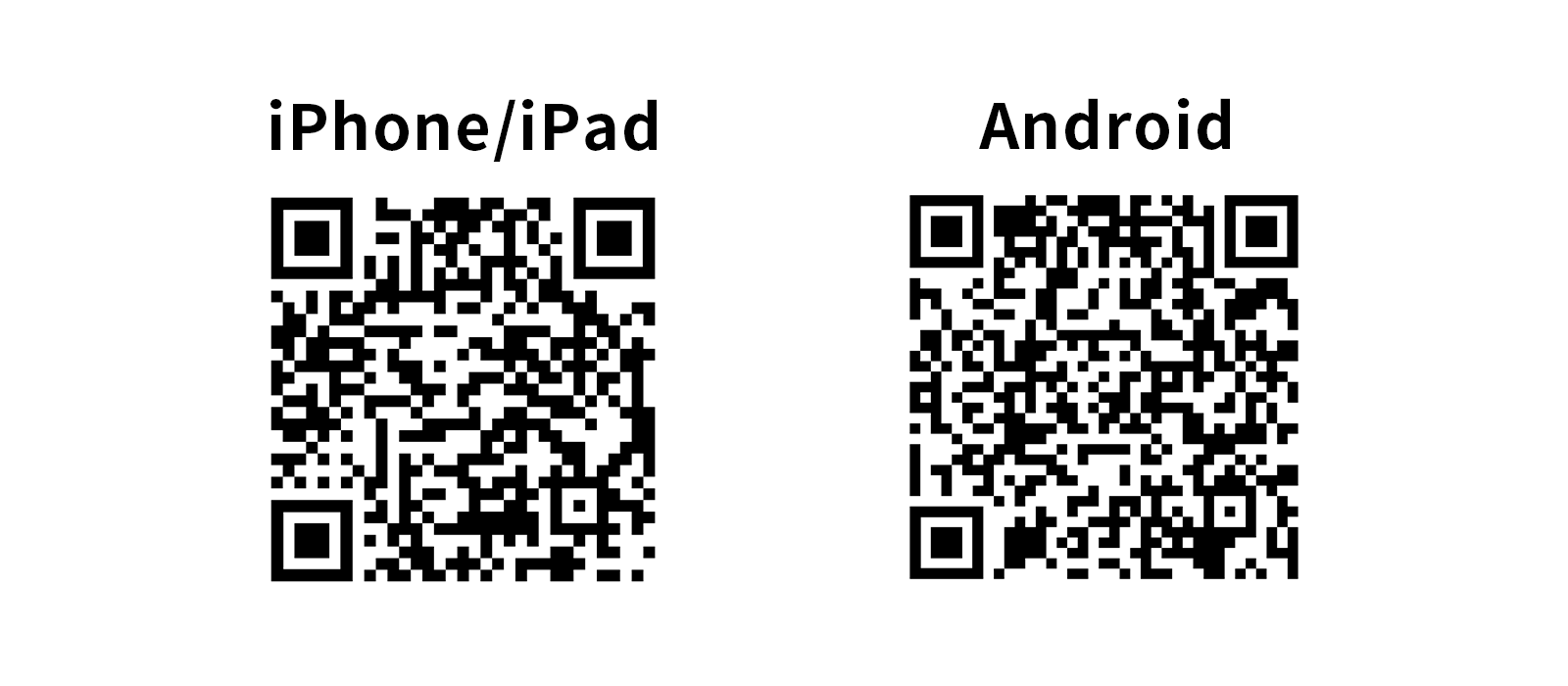
ユーザー認証のないウェビナーに参加予定の方はこちら、ユーザー認証のあるウェビナーに参加予定の方はこちらのページから、引き続き設定を進めてください。
Related Posts
関連記事